Rollback für Modul-Update
Falls bei einem Modul-Update Probleme auftreten oder Sie ein Update aus bestimmten Gründen (zum Beispiel zum Testen oder Verwenden von Test-Updates) nicht auf allen Clients anwenden möchten, können Sie den Task Rollback für Modul-Update verwenden. Dieser Task setzt die Module auf die vorherige Version zurück.
Wählen Sie eine der folgenden Optionen aus, um einen neuen Client-Task zu erstellen:
•Klicken Sie auf Tasks > Neu > ![]() Client-Task.
Client-Task.
•Klicken Sie auf Tasks, wählen Sie den gewünschten Tasktyp aus und klicken Sie auf Neu > ![]() Client-Task.
Client-Task.
•Klicken Sie auf das Zielgerät in Computer und wählen Sie ![]() Tasks >
Tasks > ![]() Neuer Task aus.
Neuer Task aus.
Einfach
Geben Sie im Abschnitt Einfach grundlegende Informationen zum Task ein, z. B. Name und Beschreibung (optional). Klicken Sie auf Tags auswählen, um Tags zuzuweisen.
Wählen Sie im Dropdownmenü Task den Tasktyp aus, den Sie erstellen und konfigurieren möchten. Wenn Sie vor der Erstellung eines neuen Tasks einen bestimmten Tasktyp auswählen, wird der Task anhand Ihrer Auswahl vorkonfiguriert. Unter Task (siehe Liste aller Tasks) werden die Einstellungen und das Verhalten des Tasks festgelegt.
Einstellungen
Erweitern Sie diesen Bereich, um die Einstellungen für das Rollback für Modul-Updates anzupassen.
Aktion
•Updates aktivieren – Updates sind aktiviert. Der Client empfängt das nächste Modul-Update.
•Rollback ausführen und Aktualisierungen deaktivieren für – Updates sind für den im Dropdown-Menü Intervall deaktivieren angegebenen Zeitraum deaktiviert (12, 24, 36 oder 48 Stunden oder bis zur Aufhebung).
Verwenden Sie die Option Bis zur Aufhebung mit Vorsicht, da sie mit einem Sicherheitsrisiko verbunden ist. |
Zusammenfassung
Überprüfen Sie die Zusammenfassung der konfigurierten Einstellungen und klicken Sie auf Fertig stellen. Der Client-Task wurde erstellt, und ein Fenster wird geöffnet:
•Klicken Sie auf Trigger erstellen (empfohlen), um Ziele für den Client-Task (Computer oder Gruppen) und den Trigger festzulegen.
•Wenn Sie auf Schließen klicken, können Sie einen Trigger später erstellen: Klicken Sie auf die Instanz des Client-Tasks und wählen Sie ![]() Ausführen um im Dropdownmenü aus.
Ausführen um im Dropdownmenü aus.
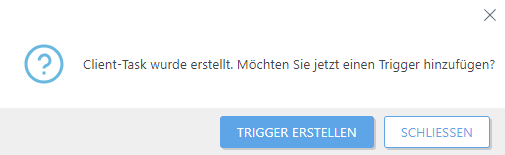
Unter Tasks werden die Fortschrittsanzeige, das Statussymbol und die Details zu den einzelnen erstellten Tasks angezeigt.